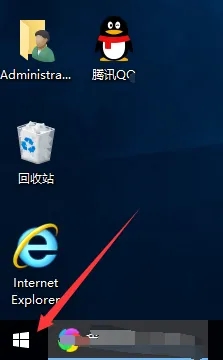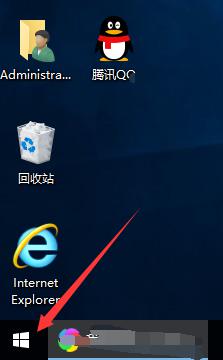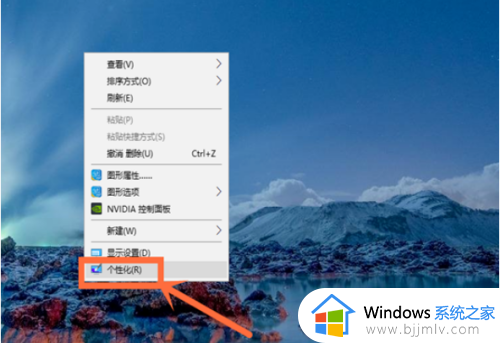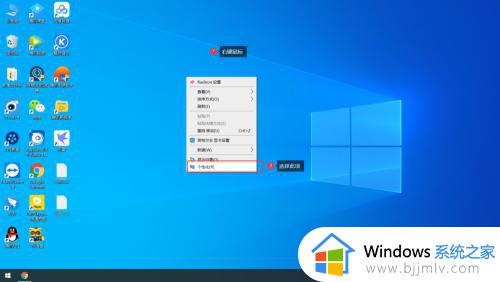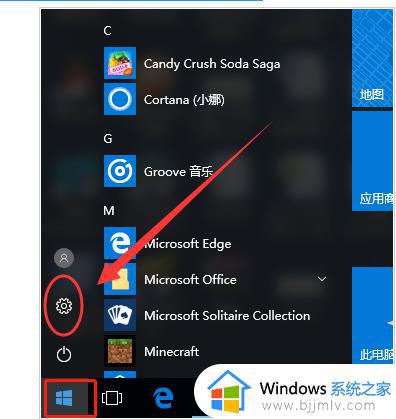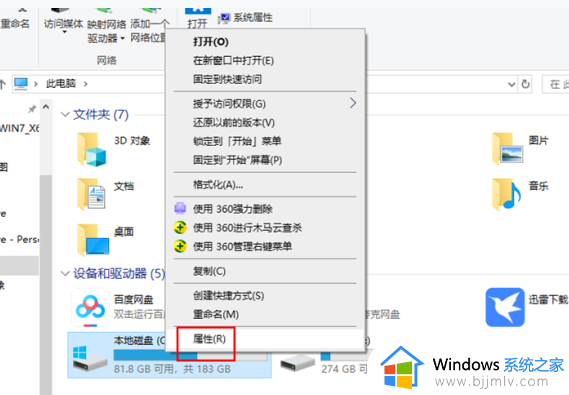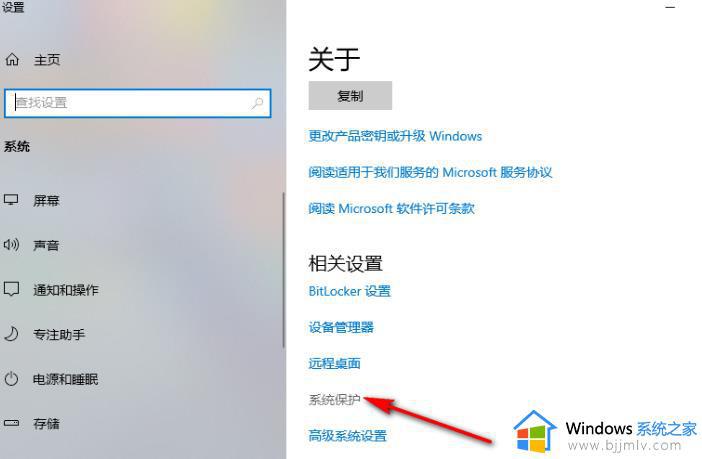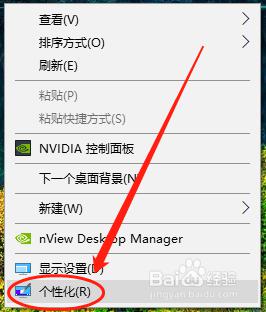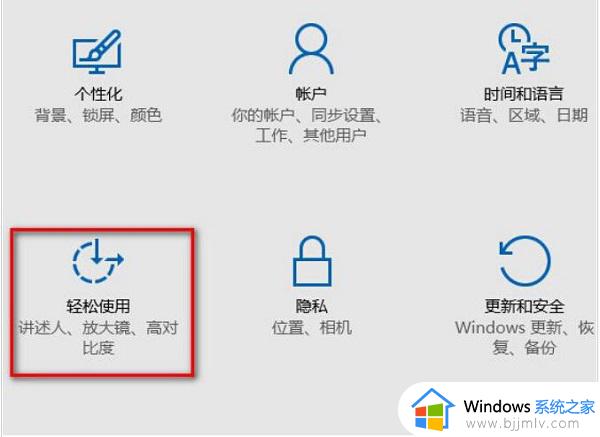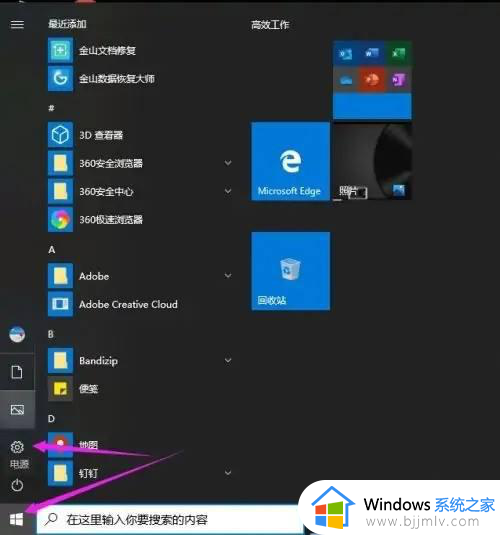win10桌面黑色背景怎么改回来 win10桌面背景变黑如何恢复
一般在电脑安装win10系统中桌面背景图标都时微软默认的经典壁纸,当然用户也可以依据个性化需求来对壁纸进行更改,可是最近有用户在启动win10电脑进入系统桌面时却发现背景图片变成黑色的了,对此win10桌面黑色背景怎么改回来呢?今天小编就带来win10桌面背景变黑恢复方法。
具体方法:
情况一:系统进入了安全模式
1、右键单击win10系统的“开始”按钮,选择打开“运行”。操作如下图所示:
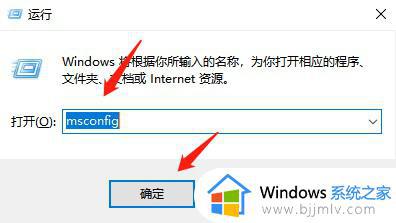
2、输入“msconfig”命令后回车,我们会进入到系统配置页面,切换到“引导”菜单下。
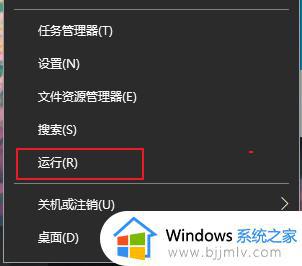
3、取消勾选“安全引导”,点击“确定”,然后重启电脑。重新开机后安全模式即可解除。
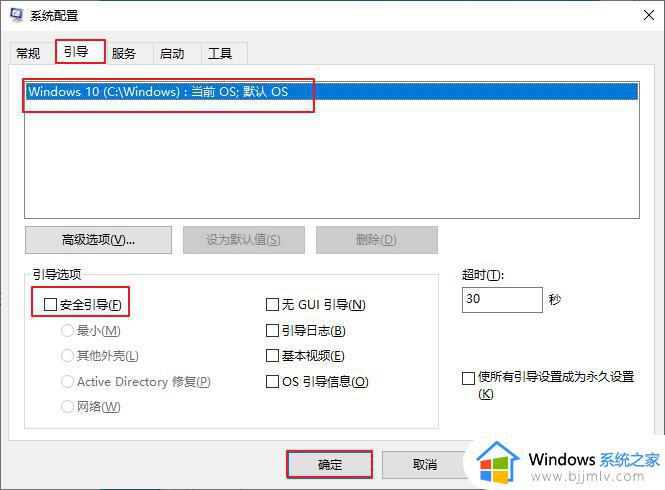
情况二:误删系统文件
1、 右键单击“此电脑”,选择“管理”打开计算机管理。
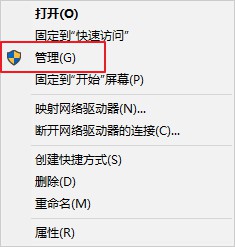
2、 依次点击展开“本地用户和组”,右键点击“用户”,选择“新建户”。
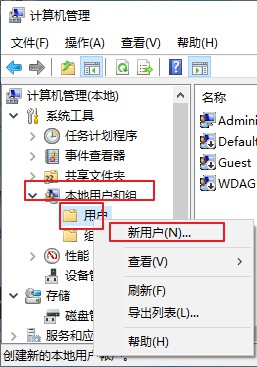
3、现在创建一个新用户,先输入要创建的用户名,然后设置账户密码并勾选“密码永不过期”。
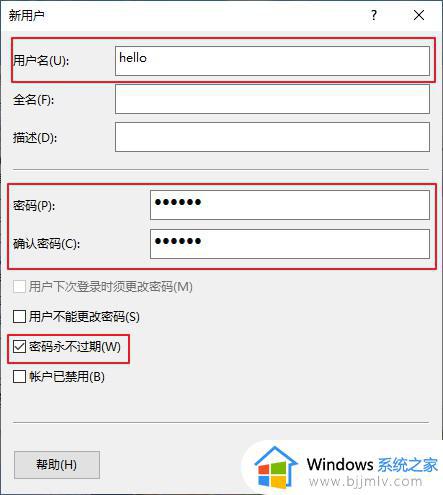
4、现在重启,切换到新创建的用户后,win10系统即可恢复正常。
检查系统桌面是否有“需要激活”的字样,如果有,则需要激活win10系统才能恢复正常。
本文就是小编给大家讲解的win10桌面背景变黑恢复方法了,碰到同样情况的朋友们赶紧参照小编的方法来处理吧,希望本文能够对大家有所帮助。